Audirvanaを問題なくインストールし、快適に視聴してます。
以前、Airplay時に音が切れることがあると報告しましたが、MacやWi-Fiルータの設定を変えていないのに改善しました。
Audirvanaをインストールする前から改善していたので、Mac OSもしくはiTunes、AppleTVに問題があったのかなと思ってます。
では、早速Audirvanaの設定をしていきます。
設定については以下の記事を参考にさせていただきました。
なお、本記事はAudirvana 2.0.10に基づいて記載しています。
バージョンアップに伴い設定方法や画面が変わる可能性があります。
まずは、Audirvanaの設定画面を開きましょう。
設定画面は「Audirvana Plus」のメニューから「Preferences」を選択します。
General
Generalタブから見て行きましょう。
「Remote Control」「Playlists」「Application Updates」「Misc」の項目があります。
私は「Application Updates」の「Automaticly download updates」(更新プログラムの自動ダウンロード)を有効にしただけで他はデフォルトのままにしてあります。
Audio System
ここでは主に音を出力する機器の設定を行います。
Preferred Audio Device
ここは通常はMacからホームシアターのスピーカーから出力するために「Airplay」に設定してありますが、VANTAM Red(USB DAC)から出力する場合は、VANTAM Redを接続し起動した後に、VANTAM Redのモードを「USB DAC」に合わせます。
そうすると「SDV-A13」とVANTAM Redを選択できるようになります。
VANTAM Redを接続していない場合、「SDV-A13」は選択候補に出てきません。
Native DSD Capability
DSDデータをどのように伝送するかを選択します。
私は難しいことはわからないので「Automatic Detection」にしてあります。
Low level playback options
「Exclusive access mode」は排他モードですので有効にします。
ここを有効にした場合、Audirvanaが選択した出力デバイス(Airplay、USB DAC)を占有し、他のアプリやMac OSが発する音を排除することが出来ます。
余計な音を出さないように制御できるため、音質が上がるそうです。
「Use max I/O buffer size」も有効にしてます。
音声処理のバッファを最大限に活用する機能です。あまり音質に関係しないかもしれませんが、他のアプリの動作に影響がないのであれば、有効にしておいたほうが伝送処理がスムーズに進むかなと思ってます。
「Direct Mode」は必ず有効にしたい項目のひとつです。
Mac OS標準の音声処理をすべてすっ飛ばして選択している出力デバイス(USB DACなど)に音を出力する機能です。
オーディオの世界では余計な回路や処理をバイパスするのが高音質化の常識なのでここは有効にしておきたいですね。
「Integer mode」も有効にしておきます。
この項目はよく理解できていないのですが、ポータブルオーディオで有名なMusic TO GO!に以下の解説がありました。
通常MacのミュージックプレーヤーとDACの間では32bit浮動小数点(virtual format)を介してデータ渡しされますが、これをDACネイティブ(Physical format)の24bit signed Integer(符号付整数型)でダイレクトに行うというものです。
32Bit浮動小数点のフォーマットよりも24bitの符号付整数型フォーマットのほうがより確実にデータを処理出来るということなんだろうと理解しました。
記事はこちらです。
Maximum memory allocated for tracks Pre-load
私は「4096MB」に変更しました。
ここはお使いのMacのメモリ容量や環境によって変わってくるのでうまく調整しましょう。
基本的には音楽ファイルの先読み機能ですので多ければ多いほど、スムーズに音楽ファイルの伝送が出来ます。
が、あまり多すぎると他のアプリやOSの動作に影響を与えますので注意が必要です。
小さすぎると先読みが出来ず、音が途切れることが多くなると思います。
例えば、私は4096MBに設定してますが、44.1KHzの音源であれば、102分の先読みが可能です。
圧縮音源だったらもっと長くなりますし、DSD音源だと短くなります。
For bridge devices connected to a DAC
ここはよくわかってませんのでパスします。(笑)
Audio systemの設定項目はこれで終わりです。
次ページは「Audio Filters」タブです。
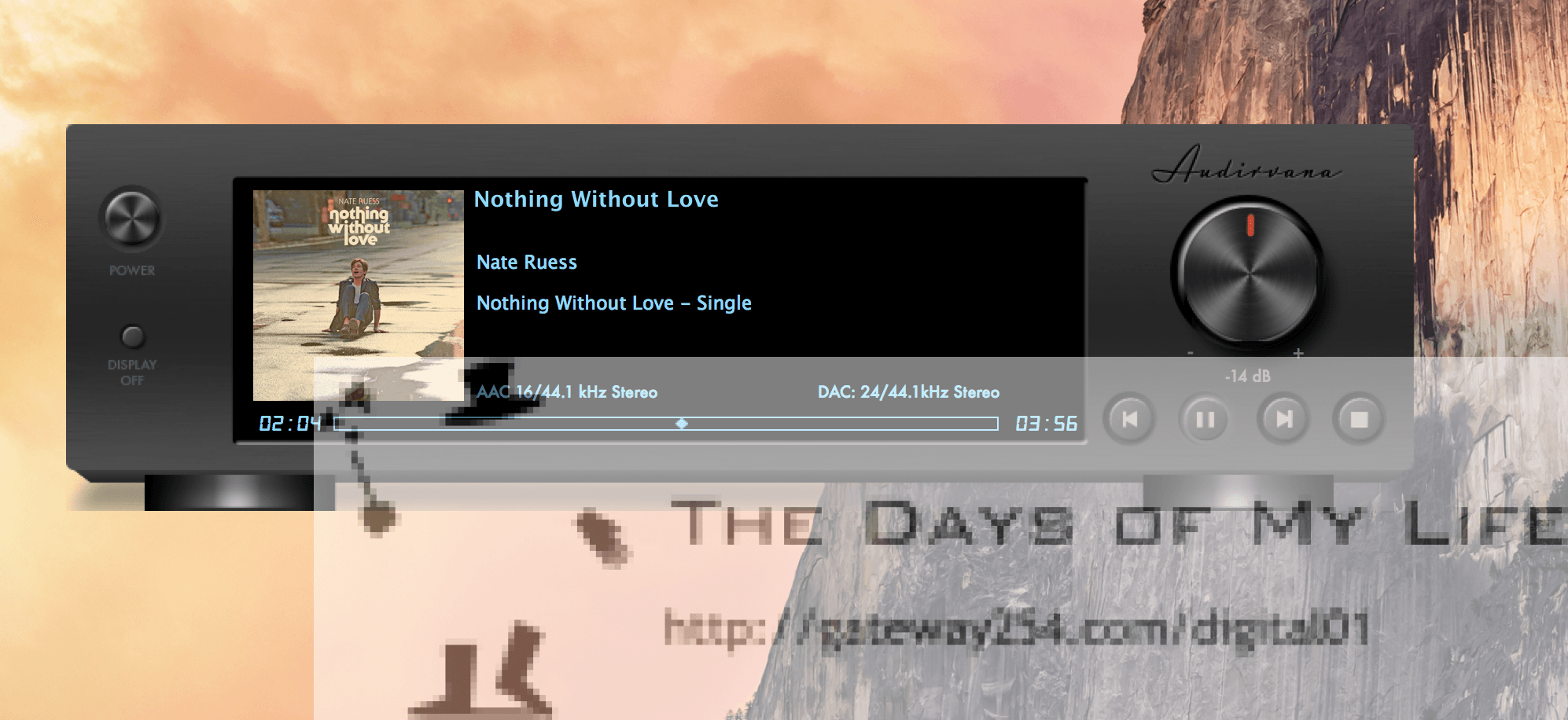
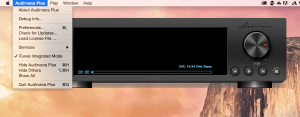
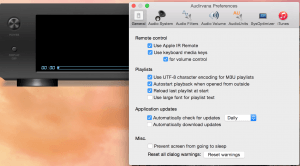
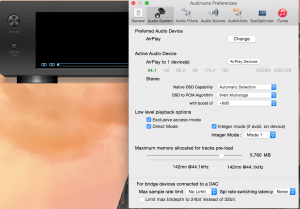
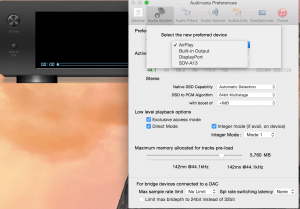


コメント
[…] 参考になるページMac用音楽再生ソフトAudirvana Plusの設定[連載]高橋敦のオーディオ絶対領域【第35回】Mac用高音質プレーヤー「Audirvana Plus」使いこなしテクニック […]
SysOptimizer can be configured to stopthe OS X background services potentially interfering with sound quality, and give to Audirvana Plus the extreme priority during playback to ensure the maximum signal streaming precision.